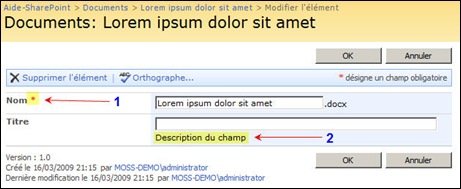Lorsque l’on créé des structures (liste, colonne, type de contenu) dans SharePoint que ce soit pour un site, une liste ou une colonne nous ne devons pas oublier que SharePoint est un environnement web.
Lorsque l’on créé des structures (liste, colonne, type de contenu) dans SharePoint que ce soit pour un site, une liste ou une colonne nous ne devons pas oublier que SharePoint est un environnement web.
Ainsi, il est important de suivre les meilleures pratiques à ce sujet (best practices) pour bien construire sont environnement SharePoint.
Certains éléments de SharePoint, tels que les sites et les affichages sur les listes, permettent de choisir de façon explicite le nom affiché (display name) et le nom interne (internal name) utilisé par SharePoint.
Ainsi, si vous créez un site vous pouvez nommer le site “Direction des Resseources Humaines” et utiliser comme lien (URL) “DRH”. Cette mise en oeuvre aide à avoir une navigation plus agréable par le URL et réduit les problèmes liés à la longueur des URL dans de SharePoint. Continuer la lecture